- লেখক Lauren Nevill [email protected].
- Public 2023-12-16 18:49.
- সর্বশেষ পরিবর্তিত 2025-01-23 15:17.
খোলা উইন্ডোজের ডিফল্ট আকার পরিবর্তন করার সমস্যাটি ইন্টারনেট এক্সপ্লোরার 8 ব্রাউজারের সমস্ত ব্যবহারকারীদের কাছে সুপরিচিত। আকার নির্ধারণের মানক পদ্ধতির পাশাপাশি বেশ কয়েকটি ছোট্ট কৌশলও আবিষ্কার করা হয়েছিল যা আপনাকে ইন্টারনেট ব্রাউজার উইন্ডোজ সর্বদা পূর্ণ পর্দা খোলার তা নিশ্চিত করতে দেয়।
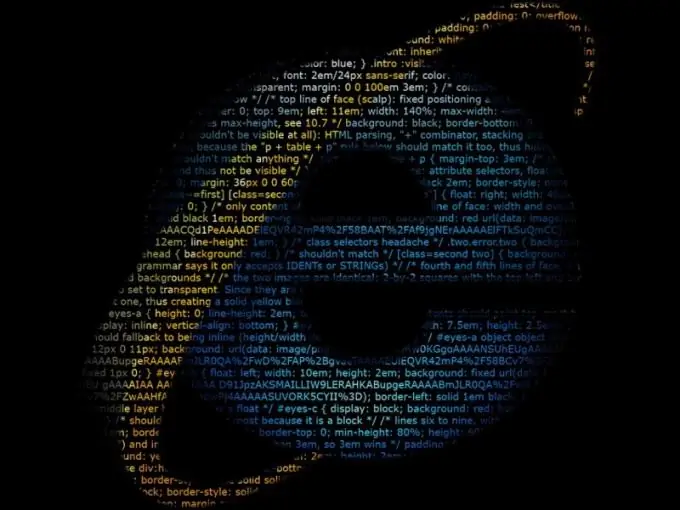
নির্দেশনা
ধাপ 1
প্রথমে, ইন্টারনেট এক্সপ্লোরার ৮ এ খোলা উইন্ডোজের আকার নির্ধারণের জন্য মানক পদ্ধতিটি ব্যবহার করুন 8. টাস্কবারে ডান ক্লিক করে ইন্টারনেট ব্রাউজার আইকনের প্রসঙ্গ মেনুতে কল করুন এবং ইন্টারনেট এক্সপ্লোরার লাইনের ড্রপ-ডাউন তালিকায় একই ক্রিয়াটি পুনরাবৃত্তি করুন । সাবমেনুতে "বৈশিষ্ট্যগুলি" নির্বাচন করুন যা প্রপার্টি ডায়লগ বাক্সে "পূর্ণ স্ক্রিনে প্রসারিত করুন" ক্ষেত্রে চেক বাক্সটি খোলে এবং প্রয়োগ করে। ওকে ক্লিক করে করা পরিবর্তনগুলি প্রয়োগ করুন।
ধাপ ২
বিকল্প পদ্ধতি ব্যবহার করে দেখুন। যেকোন ইন্টারনেট এক্সপ্লোরার উইন্ডোটিকে ছোট আকারে প্রসারিত করুন এবং "ম্যাক্সিমাইজ" বোতামটি ব্যবহার না করে উইন্ডোটির সীমানাগুলি সম্পূর্ণ প্রসারিত হওয়া পর্যন্ত টানুন। Ctrl ফাংশন কী টিপুন এবং ধরে রাখার পরে, ইন্টারনেট ব্রাউজার উইন্ডোর উপরের পরিষেবা ফলকে "ফাইল" মেনু প্রসারিত করুন। "সমাপ্তি" কমান্ডটি নির্দিষ্ট করুন, তবে অ্যাপ্লিকেশনটি থেকে বেরিয়ে আসার জন্য উইন্ডোর উপরের ডান কোণে [এক্স] বোতামটি ব্যবহার করবেন না। উইন্ডোগুলির মাত্রাগুলি পরীক্ষা করুন যা সিটিআরএল সফটকিটি শিফ্টের সাথে খোলার বা প্রতিস্থাপন করে যদি মাত্রা পরিবর্তন না হয়।
ধাপ 3
ইন্টারনেট এক্সপ্লোরার চালু করুন এবং নীচের পদ্ধতিটি ব্যবহার করতে ডান ক্লিক করে খোলা পৃষ্ঠায় যে কোনও লিঙ্কের প্রসঙ্গ মেনুতে কল করুন। "একটি নতুন উইন্ডোতে খুলুন" কমান্ডটি নির্দিষ্ট করুন এবং প্রথম উন্মুক্ত ব্রাউজার উইন্ডোতে ফিরে আসুন। এটি বন্ধ করুন এবং ম্যানুয়ালি বাকি ইন্টারনেট ব্রাউজার উইন্ডোটির সীমাটি পছন্দসই আকারে টানুন। জুম ইন বোতামটি ব্যবহার করবেন না কারণ এই পরিবর্তনগুলি সিস্টেমের দ্বারা সংরক্ষণ করা হয়নি। Ctrl ফাংশন কী টিপুন এবং ধরে রাখার পরে, ইন্টারনেট ব্রাউজার উইন্ডোর উপরের পরিষেবা ফলকে "ফাইল" মেনু প্রসারিত করুন। "সমাপ্তি" কমান্ডটি নির্দিষ্ট করুন, তবে একই কারণে অ্যাপ্লিকেশনটি থেকে বেরিয়ে আসার জন্য উইন্ডোর উপরের ডান কোণে [এক্স] বোতামটি ব্যবহার করবেন না।






